iPhoneに標準インストールされているボイスメモ。
「一般的なボイスレコーダーと同様の機能があり、シンプルでとても便利です。」
え?そんなのあったの?
じゃあ早速使ってみよう♪
…
どこじゃー!?
という方(私のことです。笑)のためにボイスメモの場所を備忘録として書いておきます。
ボイスメモが消えた!と思ったらアプリ自体が削除されていないかを確認する方法も知っておくと便利です。
iPhoneのボイスメモはどこにある?
ボイスメモは便利ツールというフォルダに入っています。
私の場合は2ページ目にこのフォルダがありました。
こんな見つけづらいフォルダに入っていたとは。。
これではもはや「不便ツール」。。
ボイスメモアプリを分かりやすい場所に移動しておく
ボイスメモが便利ツールフォルダに入っていることが分かりました。
しかし3日もすればどこにあったか忘れる自信があります。笑
そんなときのために、一目で分かる場所に置いておくことにしました。
画面の1ページ目に置くだけでもいいですが、画面下のバーに置いておくと便利です。
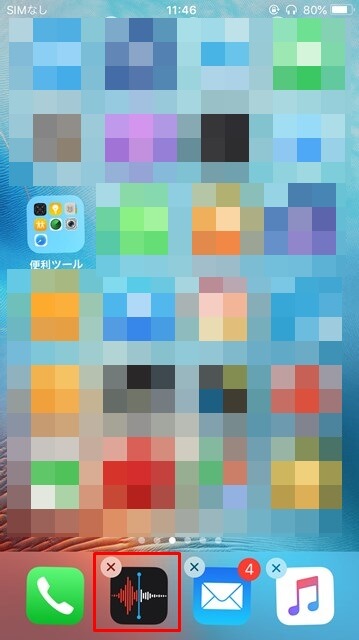
このバーはドック(Dock)と言います。
タイムマシンを作ってくれそうな名前ですが、船渠(せんきよ)、波止場、突堤、桟橋などの意味があります。
移動させる方法はドックのアプリを一つどかして、空いた場所にボイスメモアプリを置くだけです。
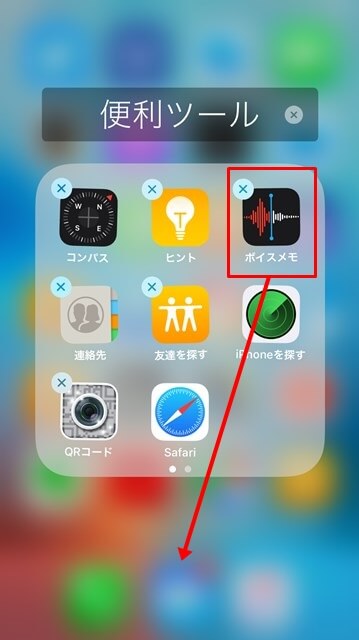
ボイスメモだけを置くのが嫌な場合は、ここにフォルダをまるごと置くこともできます。
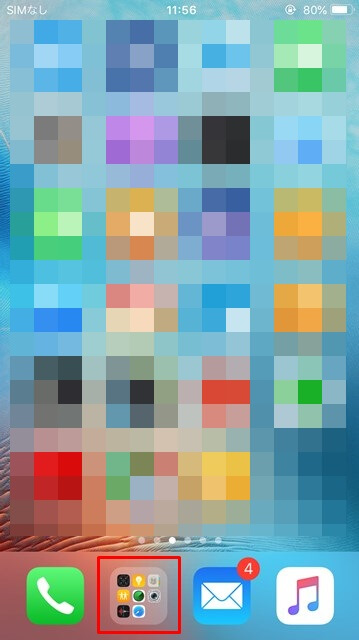
便利ツールフォルダを置いてしまえば、他のツールもサッと取り出せます。
これなら「あれ?どこだっけ?」ということはなくなるはず。
実を言うと、ドックという名前はおろか、ここにアプリを移動できることすら知りませんでした。
これを機に自分の使いやすいように移動させてしまおうかと思います。
ボイスメモに限らず、「あのアプリはどこだ!?」となりがちでしたので(汗)
モノを探す時間を減らすことはビジネスマンにとっては初歩中の初歩。
アプリ探しに時間を取られないように。
アプリ自体が消えたか確認する方法は?
「設定」画面を開いてボイスメモを探します。
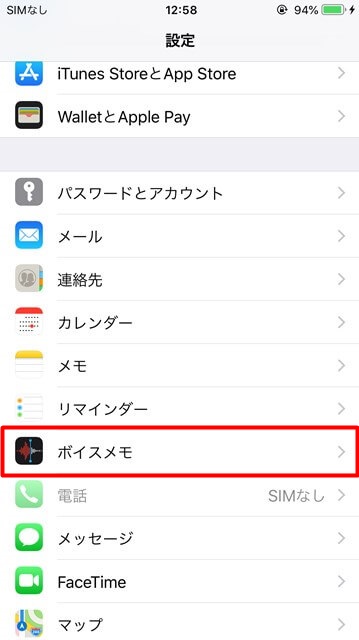
ボイスメモはiPhone標準アプリなので、下にスクロールするとすぐに出てきました。
私の場合はここでボイスメモが見つかったため、アプリが削除されたわけではないとわかりました。
まとめ
ボイスメモの存在感のなさ。
まさか「便利ツール」に隠れていたとは…
同フォルダ内に
「友達を探す」
「iPhoneを探す」
というアプリもありますが、その前に「それらのアプリを探す」ことになりそうです。笑
しかし、ドックに置けば嫌でも存在感を出すことができます。
それは
「ドラえもん劇場版では絶対にレギュラーキャラに入れない出来杉君がまさかのレギュラー入り」
するようなものです。
【関連記事】

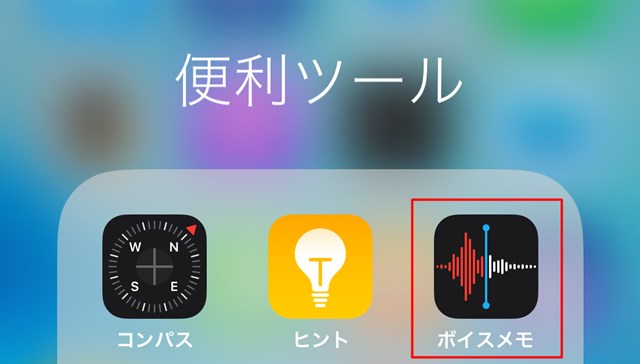
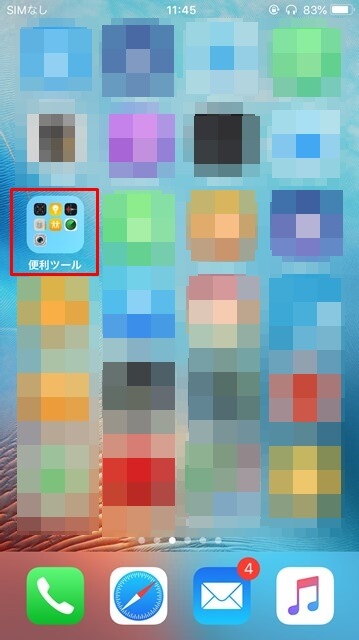
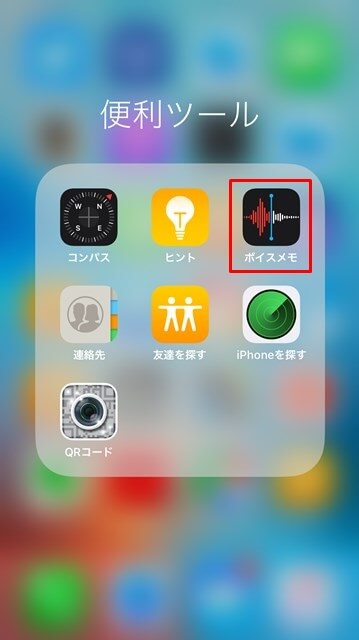


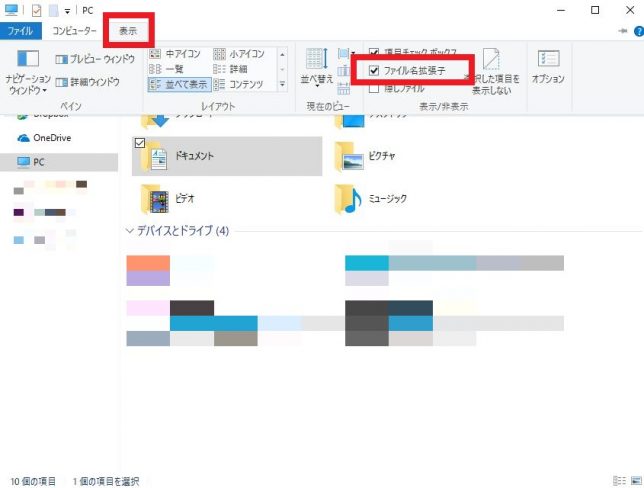

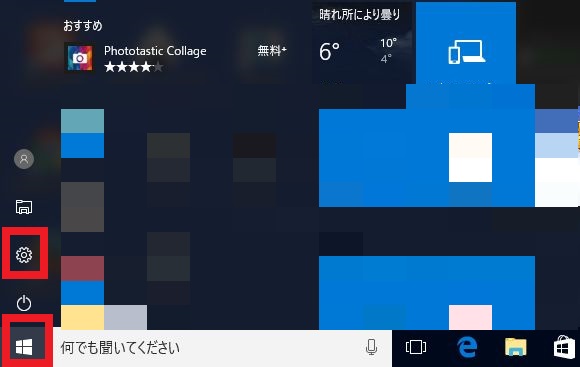





この記事へのコメントはありません。